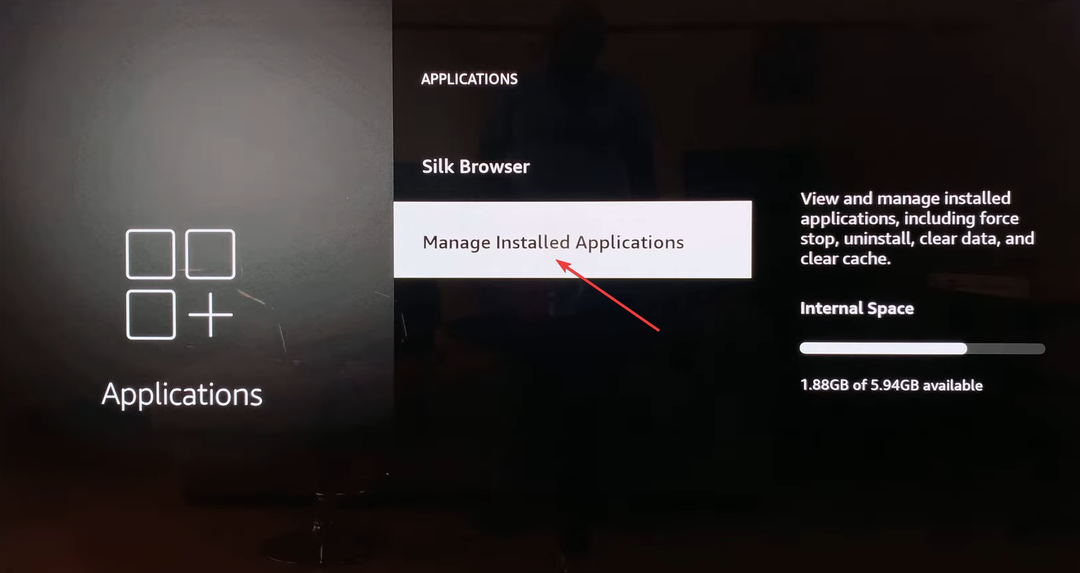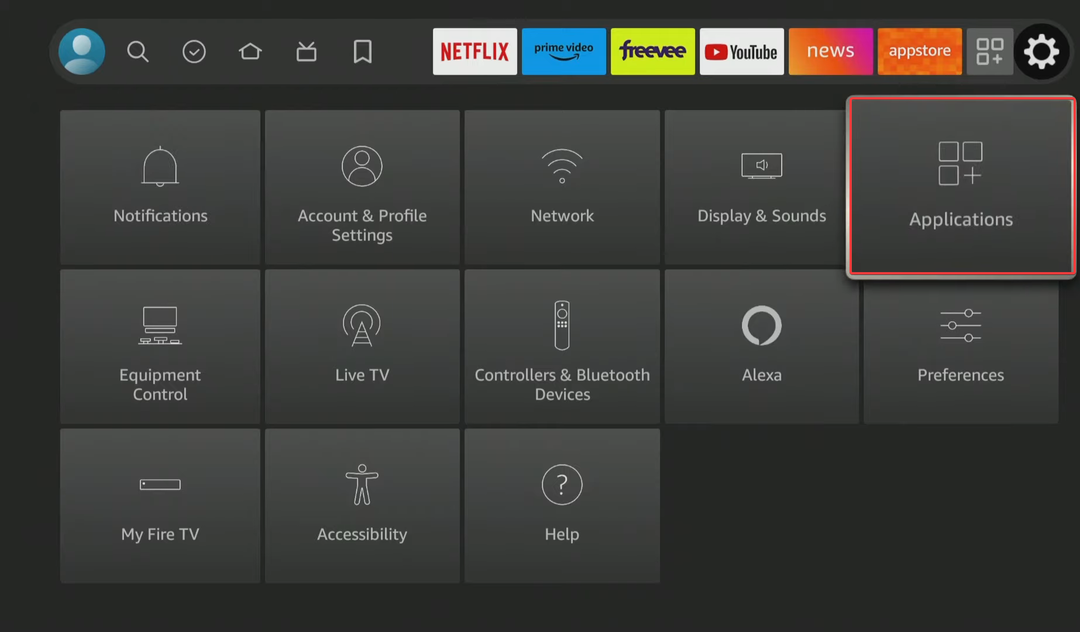Zastarané Windows a ovládače môžu spôsobiť problémy medzi VCI a RCO
- Blokátory reklám sú hlavnou príčinou problému „chyba vci pri inicializácii RCO“, s ktorou sa používatelia stretávajú pri streamovaní.
- Jednoduchou opravou je zakázanie rozšírení blokovania reklám vo vašom prehliadači.
- Aktualizácia systému Windows je jednoduchou opravou tejto chyby.
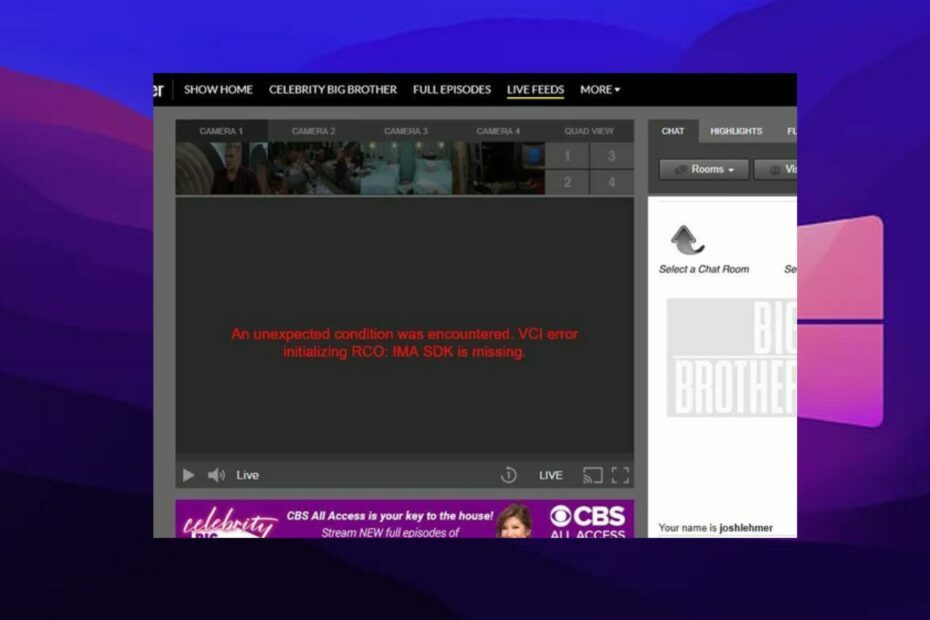
- Jednoduchá migrácia: použite asistenta Opera na prenos odchádzajúcich údajov, ako sú záložky, heslá atď.
- Optimalizujte využitie zdrojov: vaša pamäť RAM sa využíva efektívnejšie ako v iných prehliadačoch
- Vylepšené súkromie: integrovaná bezplatná a neobmedzená sieť VPN
- Žiadne reklamy: vstavaný blokovač reklám zrýchľuje načítanie stránok a chráni pred ťažbou údajov
- Priateľské k hrám: Opera GX je prvý a najlepší prehliadač na hranie hier
- Stiahnite si Operu
Mnoho používateľov sa stretáva s rôznymi problémami, keď chcú streamovať svoje obľúbené relácie. Jednou z najčastejších otázok, na ktoré sa používatelia sťažujú, je, ako opraviť chybu VCI pri inicializácii RCO.
„Chyba VCI pri inicializácii RCO“ vám bráni v streamovaní. Keď ideme ďalej v tomto článku, budeme diskutovať o príčinách tejto chyby a riešeniach, ktoré môžete použiť na jej opravu.
Čo spôsobuje chybu VCI pri inicializácii RCO?
1. Blokátory reklám
Blokovač reklám je softvér, ktorý blokuje reklamy alebo online reklamy vo webových prehliadačoch, natívnych aplikáciách alebo v sieti. Takže vždy, keď chce blokovač reklám blokovať alebo filtrovať obsah reklamy, môže to ovplyvniť proces inicializácie medzi VCI a RCO. Preto to môže byť problém a môže spôsobiť chybu pripojenia VCI.
2. Chýba IMA SDK
Ďalšou príčinou tejto chyby je chýbajúca súprava IMA SDK. Každý softvér vyžaduje na fungovanie určité funkcie a komponenty. Chyba VCI pri inicializácii RCO sa však objaví, keď sa na vašom zariadení nenájde súprava IMA SDK, ktorá pomôže dokončiť proces inicializácie.
3. Zastaraný systém Windows
Vo väčšine prípadov môže spustenie systému Windows, ktorý nie je aktuálny, spôsobiť veľa problémov s vaším zariadením. Takže zastaraný Windows môže byť zodpovedný za chybu VCI pri inicializácii RCO.
Čo môžem urobiť, ak pri inicializácii RCO narazím na chybu VCI?
1. Zakážte blokovanie reklám vo svojom prehliadači
- Spustite Google Chrome na pracovnej ploche.
- Kliknite na Tlačidlo ponuky Viac v pravom hornom rohu obrazovky.
- Kliknite Ďalšie nástroje z rozbaľovacej ponuky.
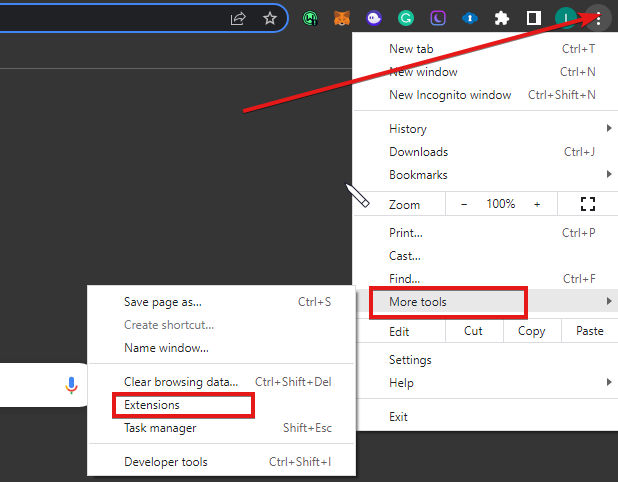
- Vyberte Rozšírenia a vyberte si svoj Blokovanie reklám zo zoznamu doplnkov a rozšírení pošty.
- Kliknite na prepínač vpredu, aby to zastavil.
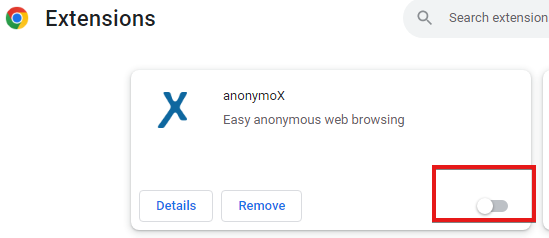
Zakázanie blokovania reklám bude najpravdepodobnejšou možnosťou na vyriešenie tohto problému. Ak však zlyhá, prejdite na ďalšie možnosti.
2. Aktualizujte systém Windows
- Kliknite na ikona Windows v ľavom rohu obrazovky a potom vyberte nastavenie.
- Vyberte aktualizácia systému Windows možnosť.
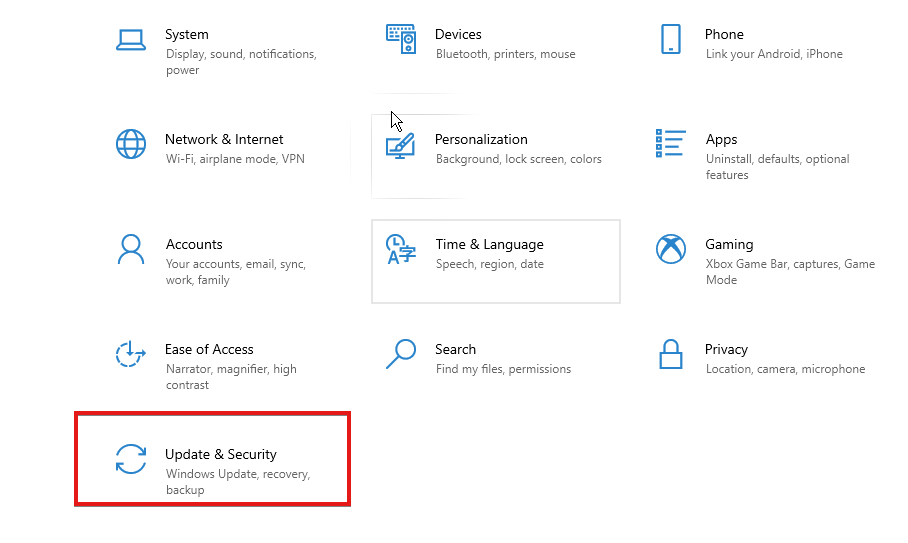
- Kliknite skontroluj aktualizácie.
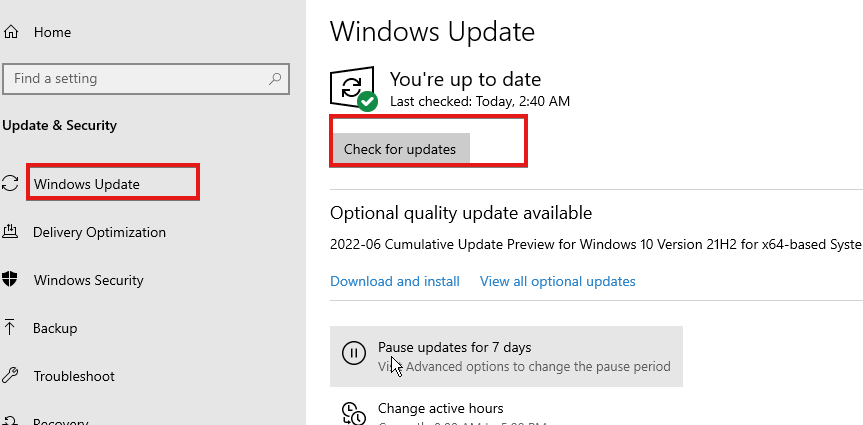
- Ak je k dispozícii nejaká aktualizácia, stiahnite si ju a nainštalujte.
- Reštartujte počítač.
Keďže problémy s kompatibilitou môžu spôsobiť chybu VCI pri inicializácii RCO, aktualizácia zariadenia môže tiež pomôcť vyriešiť problém.
- Chyba Wdiwifi.sys BSoD: Ako ju opraviť v 3 krokoch
- Chyba ovládača AMD 182: Ako opraviť v 5 krokoch
- Čo je Bthmodem.sys a ako opraviť jeho zlyhania BSoD
3. Skontrolujte svoje internetové pripojenie
Vykonanie cyklu napájania na smerovači je efektívny spôsob, ako zabezpečiť, aby fungoval lepšie. Niektorí používatelia potvrdili, že im to funguje, takže to stojí za vyskúšanie.
Ďalšou nápaditou témou, o ktorej by ste mali vedieť, je 7 najlepších bezplatných webových prehliadačov pre Google TV [Vrátane Adblocku]. Tiež sa môžete dozvedieť o najlepšie prehliadače s už vstavaným VPN a Adblockerom a ich funkcie.
Stále máte problémy? Opravte ich pomocou tohto nástroja:
SPONZOROVANÉ
Ak rady uvedené vyššie nevyriešili váš problém, váš počítač môže mať hlbšie problémy so systémom Windows. Odporúčame stiahnutím tohto nástroja na opravu počítača (hodnotené ako skvelé na TrustPilot.com), aby ste ich mohli jednoducho osloviť. Po inštalácii stačí kliknúť na Spustite skenovanie tlačidlo a potom stlačte Opraviť všetko.